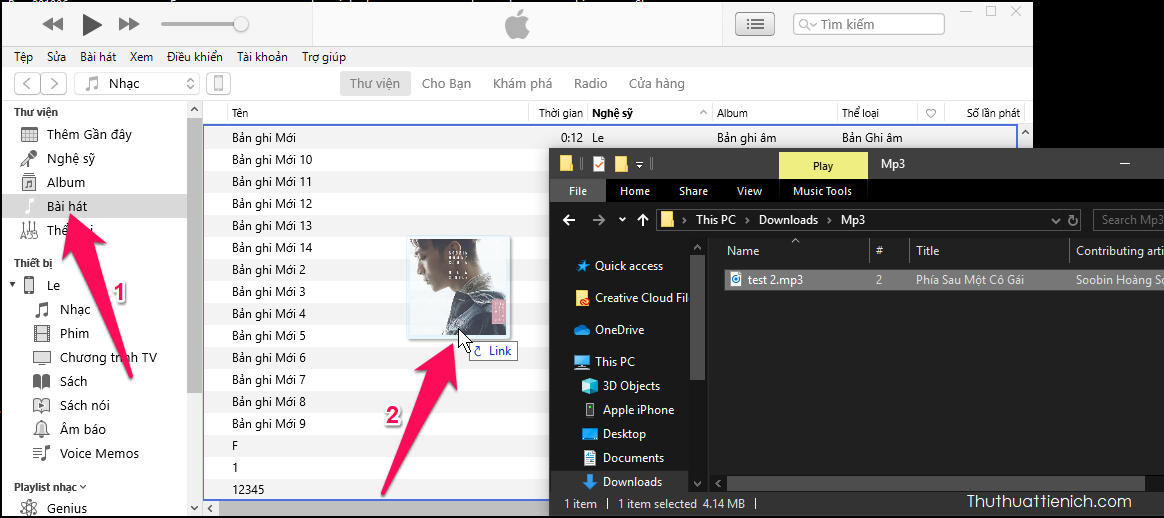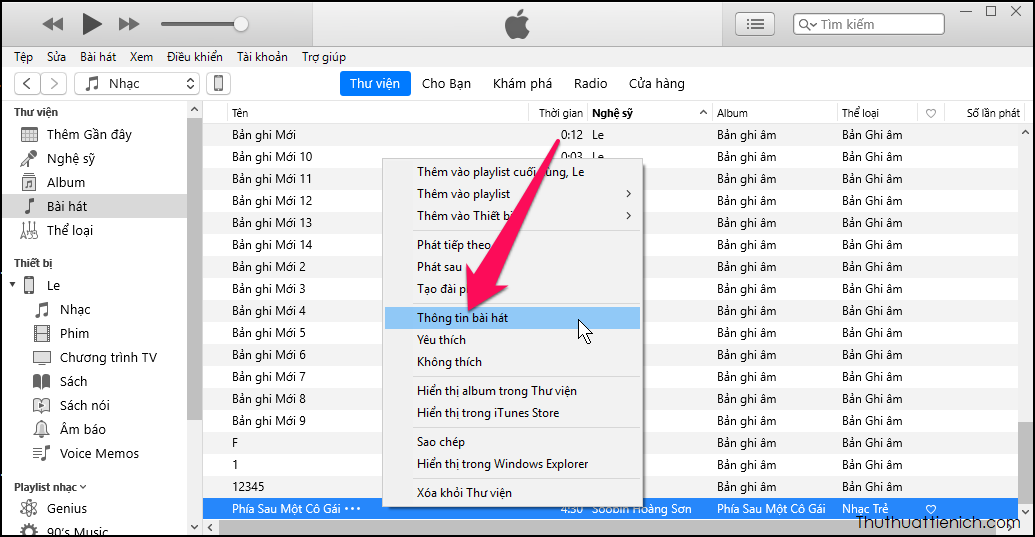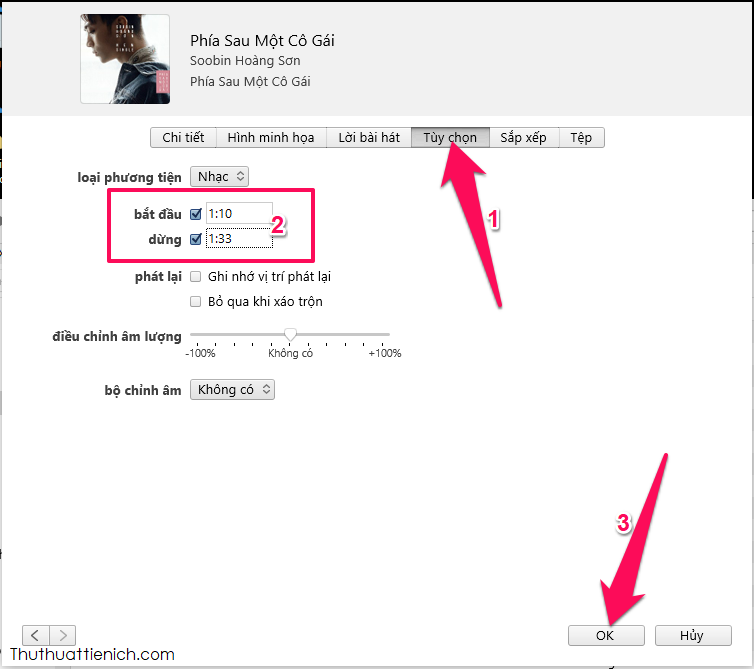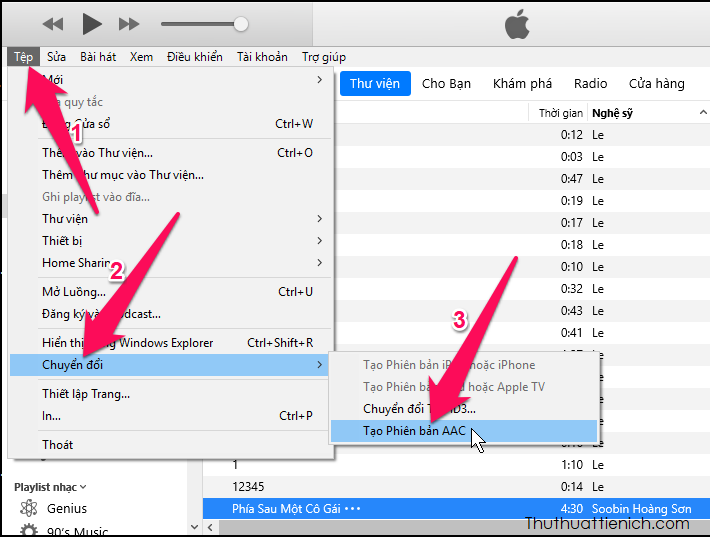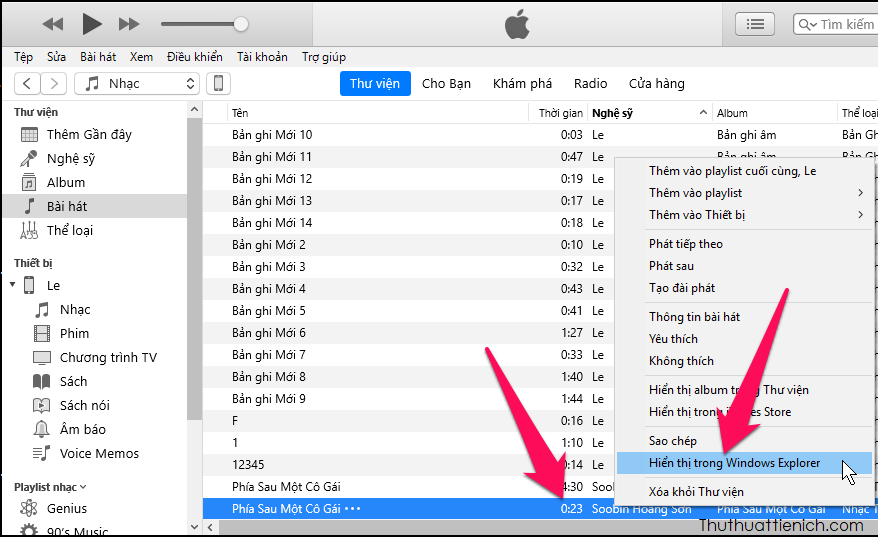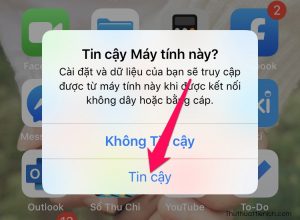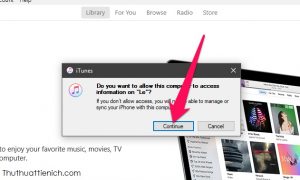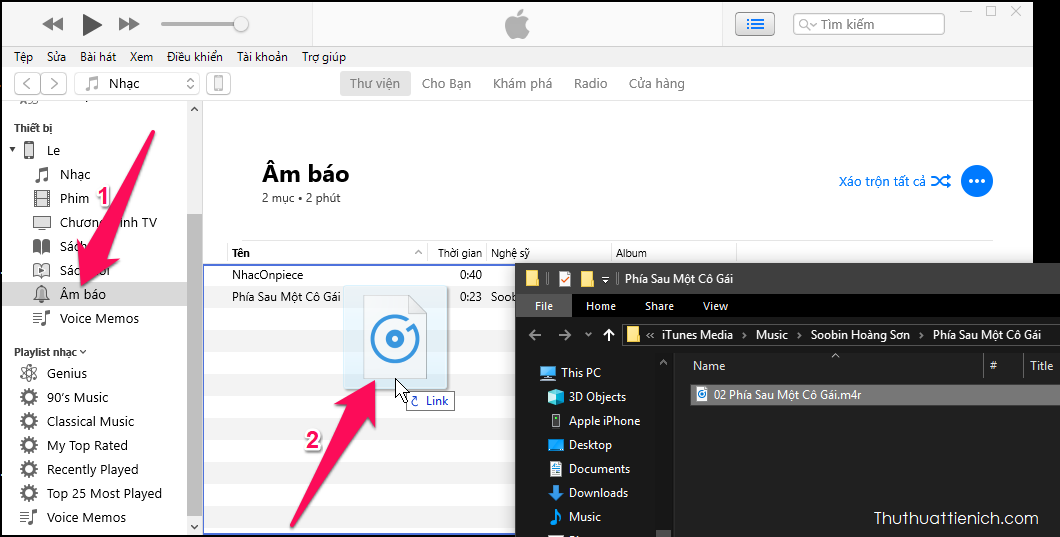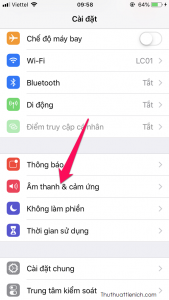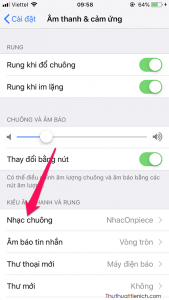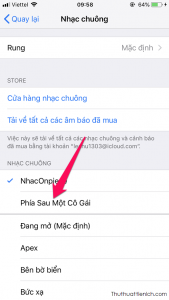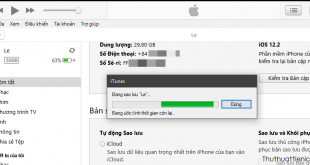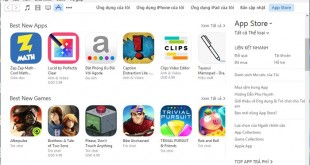Nếu sử dụng nhạc chuông có sẵn trên iPhone thì quá phổ thông mà dễ bị nhầm lẫn. Bạn muốn tự tạo những bài nhạc chuông iPhone độc đáo, không đụng hàng từ những bài hát yêu thích? Thuthuattienich sẽ hướng dẫn bạn tạo nhanh bằng iTunes.
Cách tạo nhạc chuông cho iPhone bằng iTunes nhanh, dễ làm
Bước 1: Cài đặt & chạy phần mềm iTunes, nhấn vào tab Bài hát trong menu bên trái, sau đó kéo bài hát bạn muốn tạo nhạc chuông iPhone vào khung bên phải
Lưu ý: Bài viết sử dụng iTunes tiếng Việt, nếu bạn đang sử dụng iTunes tiếng Anh thì xem cách chuyển qua tiếng Việt ở đây
Bước 2: Nhấn chuột phải lên bài hát đó chọn Thông tin bài hát
Bước 3: Chọn tab Tùy chọn, cắt bài hát muốn làm nhạc chuông. Bạn chỉ có thể tạo nhạc chuông tối đa là 40 giây. Cắt bài hát bằng cách tích vào 2 phần bắt đầu và dừng rồi chọn thời gian bắt đầu và kết thúc cho đoạn nhạc chuông
Ví dụ: Bạn muốn chọn đoạn từ 1 phút 10 đến 1 phút 33 làm nhạc chuông thì nhập khung bắt đầu là 1:10 và nhập khung dừng là 1:33
Chọn xong bạn nhấn nút OK
Bước 4: Nhấn chọn bài nhạc đó, nhấn Tệp trên menu → Chuyển đổi → Tạo phiên bản ACC
Bước 5: Lúc này bạn sẽ thấy một phiên bản khác của bài hát được cắt theo thời gian bạn chọn ở bước 3, nhấn chuột phải lên nó chọn Hiển thị trong Windows Explorer
Bước 6: Nhấn chuột phải lên đoạn nhạc vừa tạo chọn Rename, đổi đuôi file từ m4a sang m4r → nhấn Yes để xác nhận thay đổi
Lưu ý: Cần bật hiển thị đuôi file mới có thể thay đổi, xem hướng dẫn ở đây
Bước 7: Kết nối iPhone với máy tính bằng dây cáp → Mở iPhone chọn Tin cậy → Trên iTunes chọn Tin cậy (hoặc Tiếp tục)
Bước 8: Nhấn vào tab Âm báo trong phần Thiết bị (tên Thiết bị của bạn) → Giữ vào kéo file nhạc vừa đổi sang m4r ở trên vào khung bên phải (Âm báo), chờ một chút cho quá trình đồng bộ diễn ra
Bước 9: Mở iPhone → Cài đặt → Âm thanh & cảm ứng → Nhạc chuông → Lúc này bạn sẽ thấy tên bài hát vừa tạo, nhấn vào để chọn nó làm nhạc chuông
Chúc các bạn thành công!!!
 Thuthuattienich.com
Thuthuattienich.com